ViPad: sakkidega Aero kasutajaliidese käivitaja otseteede ja järjehoidjate jaoks
Iga uue Windowsi versiooniga üritab Microsoft anda sellele uue esiplaadi (Windows 8 on keegi?), tavaliselt rohkemate kohandamisvõimaluste, silmailu ja täiustatud ergonoomika abil, et hõlpsalt teie juurde pääseda rakendused. Kuid mõned inimesed lähevad vaikeseadete kaudu sammu kaugemale, et saada kolmanda osapoole utiliidid, et kiiresti pääseda juurde nende sageli kasutatavatele rakendustele, URL-idele ja failide otseteedele. Noh, tänane retsept on kindlasti mõeldud neile inimestele, kes soovivad uhket välimust koos aeroklaasiefektiga rakenduste käivitajat. ViPad on tasuta rakendus, mis pakub klaasitaolist akent, kus asuvad erinevad vahekaardid, et paigutada kõik teie programmi otseteed ja veebi järjehoidjad.
Saate hõlpsalt liigitada vahekaardid arvukatesse rühmadesse ja pääseda kiiresti vahelehtedele kiirklahvikombinatsioonide abil. Lisaks võimaldab see otseteid ümber nimetada, nende ikoone muuta ja nende suurust muuta. Arendajate sõnul toetab programm täielikult ka puutetundlike ekraanide kuvamist, mis pakub lihtsat viisi ikoonide lohistamiseks ja otseteede loomiseks ning otseteede vahel liikumiseks pühkimisliigutustega kategooriad. Kas olete huvitatud sellest, kuidas see töötab?
Esmakordsel kasutamisel võimaldab rakendus teil lisada sinna oma olemasolevad töölaua otseteed. Kuid saate seda teha ka hiljem, lohistades otseteede rakenduse aknasse käsitsi. Klaasiteemaline kasutajaliides on inspireeritud Windows Aero Glassi efektist ja sobib suurepäraselt töölauaga. Otseteede kategoriseerimiseks saate lisada nii palju otseteid kui soovite ja teha erinevaid vahelehti. Uue vahekaardi loomiseks klõpsake lihtsalt paremas ülanurgas ristpildiga nuppu ja uus vahekaart luuakse kohe. Samuti saate oma lemmikveebilehtede järjehoidjaid luua, lihtsalt kopeerige oma veebilehe URL soovite järjehoidjaid lisada, avada ViPadi ja see küsib teilt, et kui soovite järjehoidja luua, klõpsake salvestamiseks nuppu Jah seda.

Erinevate vahelehtede vahel liikumiseks võite valida vahekaardid või vahekaartide vahel ümber lülitada klaviatuuri Numpad abil, kuna igale vahelehele on omistatud number. Paremklõps vahekaardil avab kontekstimenüü, mis annab teile sellised valikud Nimeta ümber, kustuta, uus sakk ja Lähtesta.

Nagu varem mainitud, toetab rakendus otseteede lehtede sirvimiseks puuteekraane, sõltumata teie endaga võib hiirega lehel klõpsamiseks ja hoidmiseks ning liigutamiseks kursorit vasakule või paremale, et libistada üle erineva lehed.

Kontekstimenüü avamiseks võite ka paremklõpsake mis tahes otseteed, kust saate selle teisaldada või kopeerida teisele vahelehele, eemaldada sellest ViPadist või klõpsata Muuta selle omaduste konsooli avamiseks. Siin saate määrata mõned erinevad otsetee parameetrid, näiteks ümbernimetamine, ikooni muutmine, sihtkoha muutmine jne.

Topeltklõpsuga rakenduse aknal avaneb seadete paneel. Seadete paneel võimaldab teil seda muuta Ikooni mõõtmed ja lubada / keelata mõni misc. seaded nagu Alustage Windowsiga, jääge töölauale, alati peal, minimeerige pärast käivitamist, peida töölaud ja Kuva juhtkast.
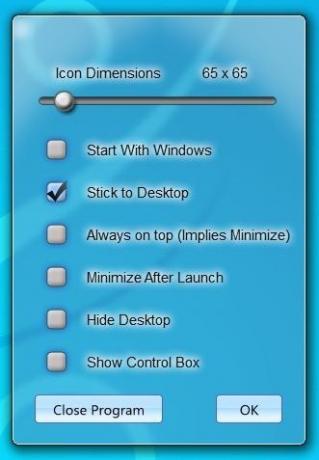
Testimise ajal tähistasime Peida töölaud ja Püsige töölaual seadete valikud ja maksimeerisite rakenduse täisekraanirežiimi ning lihtsalt nägi see välja fantastiline.
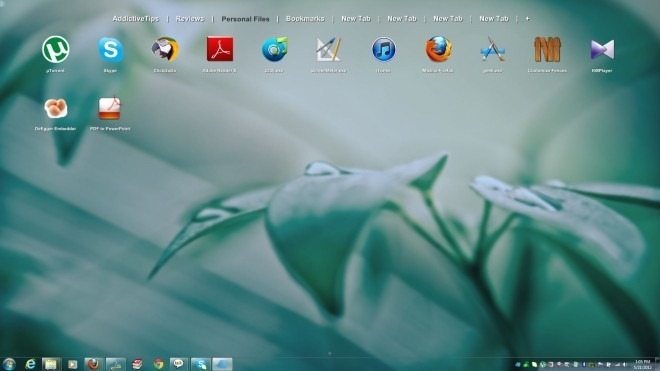
Allolev video tutvustab mõnda silmapaistvamat funktsiooni, mida sellel pakkuda on.
ViPad töötab Windows XP, Windows Vista, Windows 7 ja Windows 8 32-bitise ja 64-bitise OS-i väljaannetega.
otsing
Viimased Postitused
Ühendage, krüpteerige ja optimeerige PDF-failide kvaliteeti PDF-iga uuesti
Kas otsite rakendust, mis pakub lihtsat, kuid samas intuitiivset vi...
Parimad VPN-id Useneti jaoks, et jääda turvaliseks ja anonüümseks
Kui inimesed mõtlevad veebifailide allalaadimise peale, kipuvad nen...
Kuidas kleepmärkmeid ajastada Windows 10-s
Meeldetuletused on toredad, kuid need pole just kleepuvad märkmed. ...



